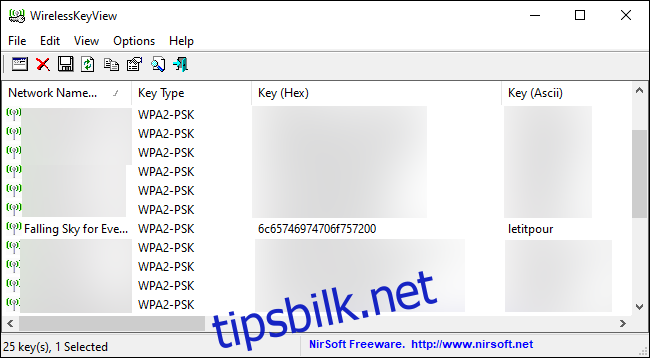Windows husker alle Wi-Fi-passord du noen gang har brukt. Det er slik den kobles til disse nettverkene igjen. Slik kan du se det lagrede passordet til et hvilket som helst nettverk du noen gang har koblet til på din Windows-PC.
Du kan se lagrede passord med innebygde kommandolinjeverktøy i Windows, men vi anbefaler NirSofts gratis WirelessKeyView-applikasjon. Det er et lett verktøy du ikke engang trenger å installere for å bruke – bare Last det ned, åpne ZIP-filen, og dobbeltklikk deretter på den medfølgende EXE-filen (hvis du har filtypene skjult, åpne «WirelessKeyView»-programfilen). Du vil da se en liste over lagrede nettverksnavn og deres passord lagret i Windows.
Oppdatering: Noen antivirusprogrammer kan si at WirelessKeyView er skadelig programvare. Det er en falsk positiv, i så fall – vi har aldri hatt problemer med NirSofts gratisverktøy. I motsetning til mange moderne Windows-programmer, inneholder de ikke engang adware.
«Nettverksnavn»-kolonnen viser navnet på Wi-Fi-nettverket – med andre ord, dets SSID. For å finne passordet knyttet til et nettverk, se under «Nøkkel (Ascii)»-kolonnen for det nettverksnavnet. Dette er passordet du skriver inn for å koble til det nettverket.
For å sikkerhetskopiere denne informasjonen kan du velge Fil > Lagre alle elementer. Du får en tekstfil som inneholder denne informasjonen, slik at du kan ta den med deg til en ny PC eller lagre den til senere.
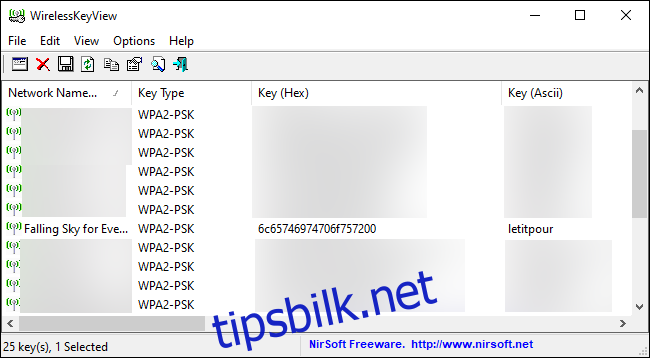
Bruk kommandolinjen
Windows 10s standardkontrollpanel lar deg bare se passordet til Wi-Fi-nettverket du er koblet til. Hvis du ikke vil laste ned tredjepartsprogramvare, må du bruke kommandolinjeverktøy for å finne denne informasjonen.
For å finne et passord på Windows uten tredjepartsprogramvare, åpne et kommandoprompt- eller PowerShell-vindu. For å gjøre dette, høyreklikk Start-knappen eller trykk Windows+X, og klikk deretter «PowerShell.»
Kjør følgende kommando for å se listen over lagrede nettverksprofiler på systemet ditt:
netsh wlan show profiles
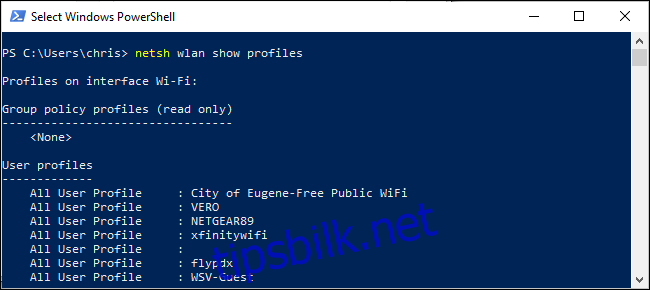
Se etter navnet på nettverket du trenger passordet til, og kjør deretter følgende kommando, og erstatt «NETTVERK» med navnet på det nettverket:
netsh wlan show profile name="NETWORK" key=clear
Se under «Sikkerhetsinnstillinger» i utgangen. «Nøkkelinnhold»-feltet viser Wi-Fi-nettverkspassordet i ren tekst.
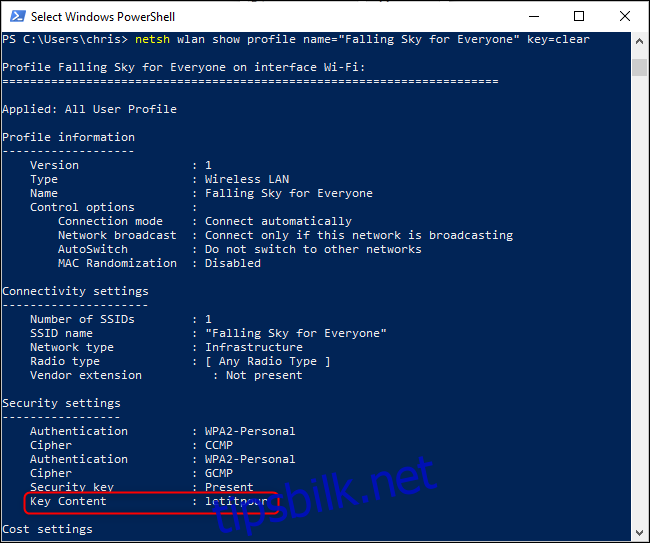
Gjenta denne prosessen for hvert Wi-Fi-nettverk du vil finne passordet for.
Hvis du ikke har det lagret i Windows, er det mange andre måter du kan finne et glemt Wi-Fi-passord på, inkludert på en annen enhet (som en Mac), i en ruters nettgrensesnitt, eller til og med skrevet ut på selve ruteren.